Amikor egy Twitch-streamet nézel működés közben, elgondolkodhat egy emote használatán, hogy felhívja a figyelmüket, vagy megmutassa, mire gondolsz. A rángatózó érzelmek olyanok, mint a hangulatjelek, amelyek egy kis képet mutatnak a hangulatod megmutatásához, vagy olyan üzenetet küldenek, amely több érzelmet képes közvetíteni, mint egy egyszerű szöveges üzenet.
A Twitch már tartalmaz különféle érzelmeket minden felhasználó számára használható, de ha Ön Twitch Partner vagy Partner, akkor előfizetői számára egyedi Twitch érzelmeket adhat a csatornához. Ha azonban Twitch érzelmeket szeretne készíteni, akkor be kell tartania bizonyos irányelveket. A következőket kell tennie.

A Twitch Emotikák tervezési szabályai
A Twitchnek vannak bizonyos irányelvei, amelyeket be kell tartania a saját készítésekor Rángatóz érzelmek. Ha nem tartja be ezeket a szabályokat, az a Twitch csatornád megszűnését eredményezheti, ezért feltétlenül kövesse őket a betűig.
Először is meg kell győződnie arról, hogy az egyéni Twitch emote nem sérti-e a Twitch szolgáltatási feltételeit. . Ez magában foglalja az olyan érzelmek elkerülését, amelyek zaklatásokat okozhatnak, erőszakot fenyegethetnek, törvényeket sérthetnek (például drogokat népszerűsíthetnek), előmozdíthatják a rasszizmust vagy a szexizmust, magukba foglalhatják a meztelenséget és egyebeket.
Elolvashatja a Twitch emote irányelvek az Twitch weboldal -re.
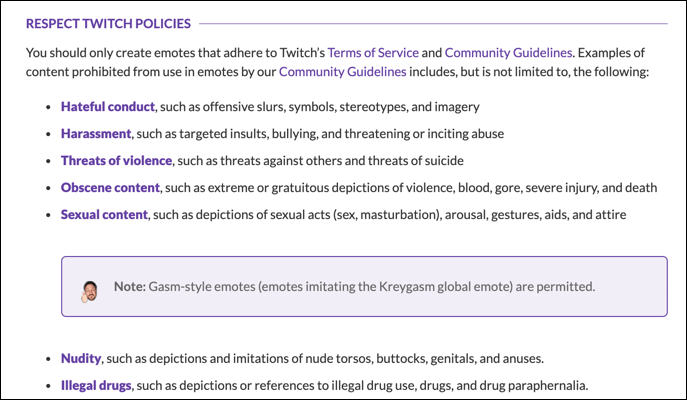
Ha biztos abban, hogy az egyéni Twitch emote nem sérti a szabályokat, meg kell győződnie arról, hogy helyesen van formázva, és a PNG fájlformátumot használja. Ha „egyszerű” emote feltöltést használ, akkor csak egyetlen képet kell feltöltenie, amelynek mérete 112 x 112 képpont és 4096 × 4096 képpont között van.
Haladóbb (és jobb minőségű) feltöltésekhez három különböző képet kell feltöltenie (28 x 28 képpont, 56 56 képpont és 112 x 112 képpont) a méretarány érdekében. A képek mindegyikének átlátszó hátteret kell használnia, és legfeljebb 1 MB méretűek lehetnek.
Mint már említettük, egyedi Twitch érzelmeket csak akkor használhat, ha Twitch-fiókja eléri a Partner vagy Partner státuszt. Új Twitch streamerek nak meg kell várnia, amíg a fiókja eléri ezt a pontot, mielőtt hozzá tudnának adni a saját érzelmeikhez, hacsak nem úgy döntenek, hogy inkább egy Rángatózó alternatíva ra váltanak.
Hogyan készítsünk rángatózó hangulatjeleket a Photoshop használatával
Ha feltételezzük, hogy megfelelő ötlete van egy egyedi Twitch hangulatjelhez, a következő lépés annak kitalálása, hogyan lehet kiváló minőségű Twitch hangulatjeleket készíteni. Ha rendelkezik Adobe Photoshop programmal, akkor gyorsan létrehozhat megfelelő hangulatjeleket a kívánt méretre a átlátszó háttér használatával .
Ha még nincs Photoshop, akkor használhat alternatív szoftvert ( mint például az nyílt forráskódú GIMP ) Twitch emote létrehozásához.
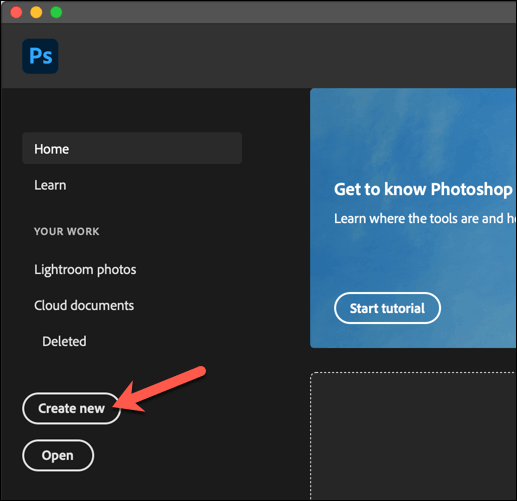
Az Ön által létrehozott vászonnak átlátszó háttérrel kell rendelkeznie. Annak biztosítására, hogy ez a helyzet, válassza a Háttér tartalommenü Átlátszóelemét, majd válassza az Újlehetőséget az új képvászon megnyitásához és a munka megkezdéséhez.
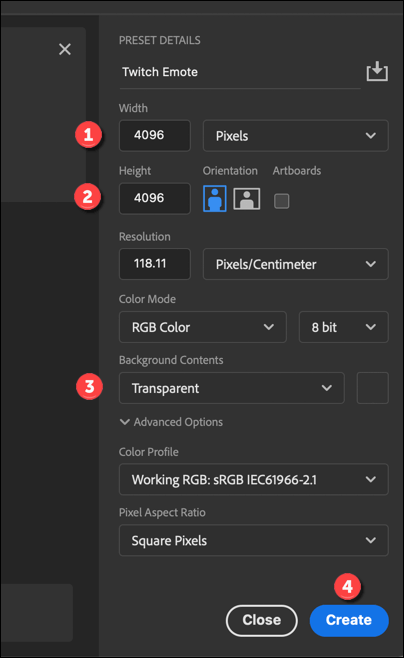
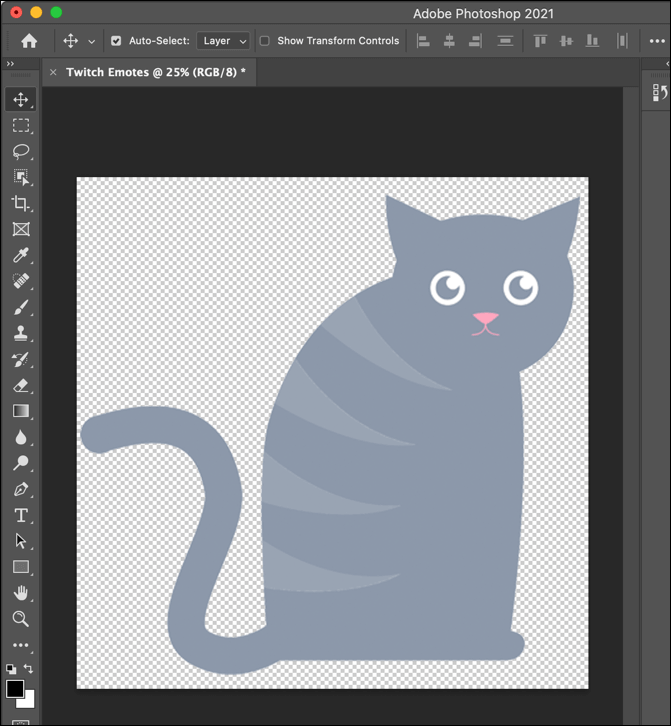
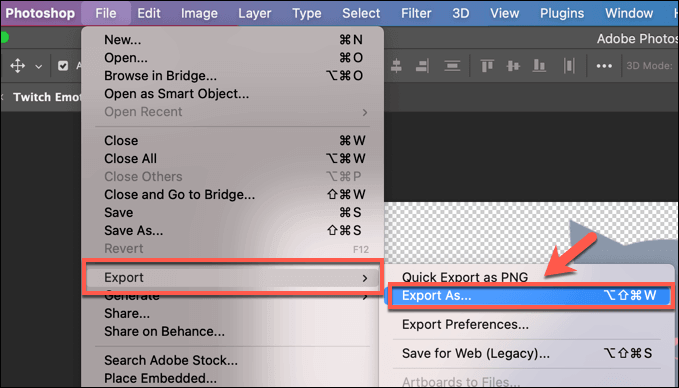
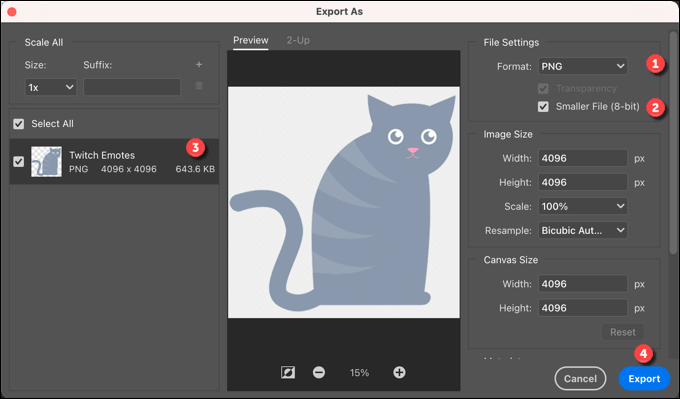
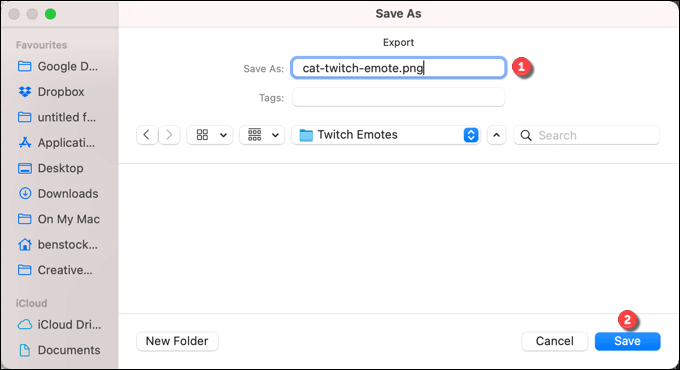
A Twitch emote mentése után , akkor folytathatja a Twitch csatornájára való feltöltést a Twitch csatorna irányítópultjának használatával, az alábbiakban leírtak szerint.
Hogyan lehet online rángatni a hangulatjeleket
Ha még nincs Photoshop, és szeretné elkerülni a 6telepítését >a PC-n vagy a Mac-en, akkor ehelyett online létrehozhatja a Twitch érzelmeket.
Ezt többféleképpen is megteheti, de az egyik legegyszerűbb, ha olyan eszközt használ, mint a Google Rajzok átlátszó kép létrehozásához a szükséges méretekkel.

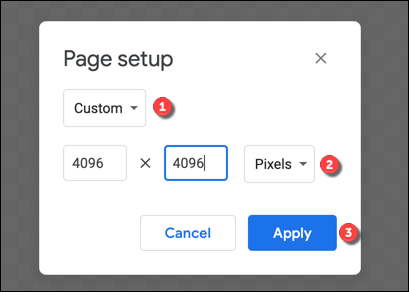
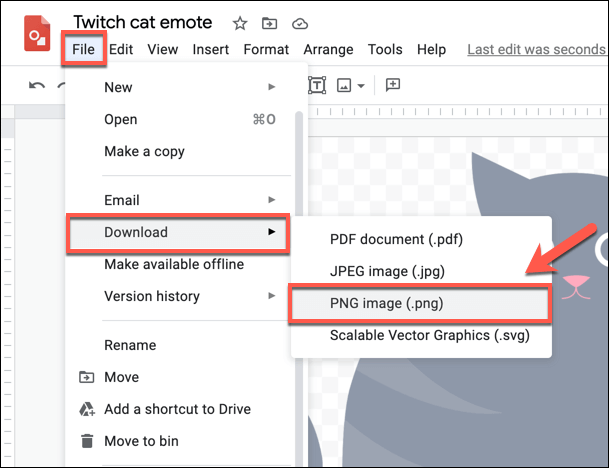
Új Twitch Emote hozzáadása
Mint már említettük, csatornád előfizetői számára csak akkor tölthet fel egyéni Twitch hangulatjelet, amelyet akkor használhat, ha elérte a Twitch Partner vagy az Affiliate státuszt. Ha még nem tette meg, akkor meg kell várnia, mielőtt végrehajthatja ezeket a lépéseket.
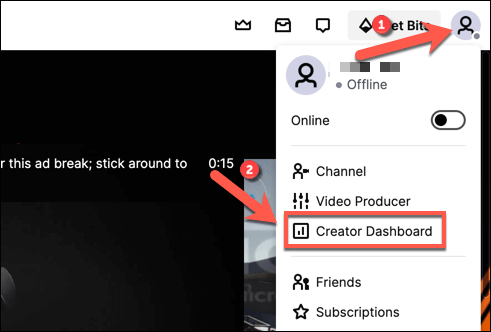
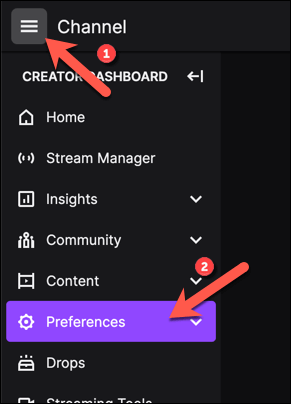
A Szavak feltöltésealatt töltse fel Twitch emote képét (vagy képeit), és adja meg a szövegkódot, amelyet használni fog az Egyedi kódmezőben. Ha elégedett az emote küllemével, kattintson a Változások beküldésegombra.
A Twitch további testreszabása
Miután megtudta, hogyan kell elkészíteni a Twitch hangulatjeleket, a csatornáját a a streaming bitráta testreszabása számmal tovább testreszabhatja a magasabb minőségű streamek érdekében. Mielőtt elkezdené, meg kell győződnie arról, hogy telepítette-e a megfelelő Twitch streaming szoftver t.
Más streamelőket is népszerűsíthet a a Twitch-patakok nyírása vagy Twitch raid lefolytatása által, hogy eljusson hozzájuk a közönség. Ne felejtsd el kihasználni ingyenes Twitch Prime (most Twitch Gaming) előfizetésedet, ha Amazon Prime ügyfél vagy, és havonta egy ingyenes előfizetésed van egy Twitch csatornára.